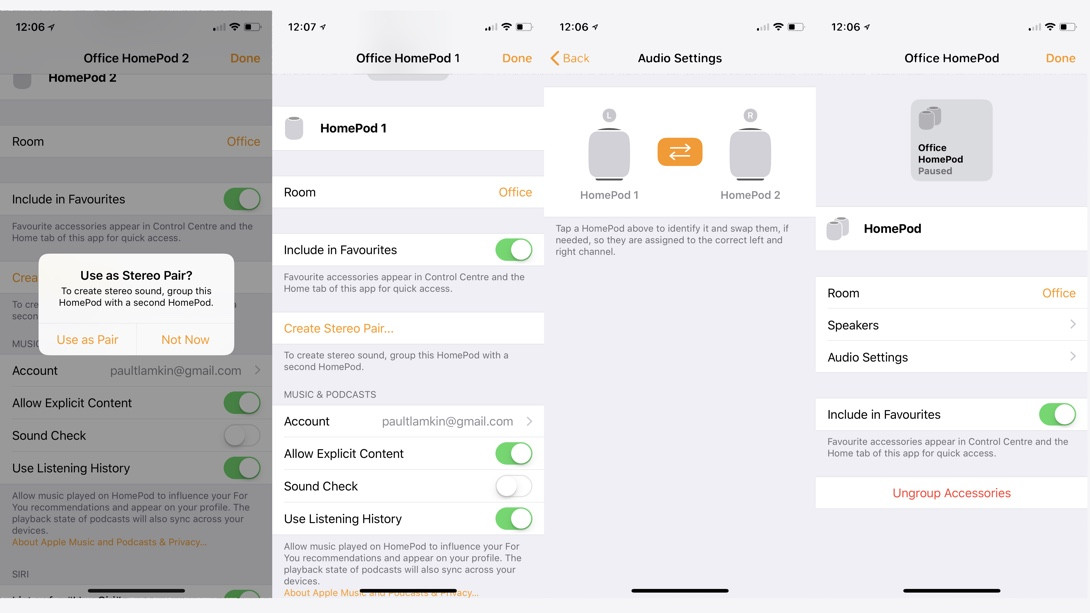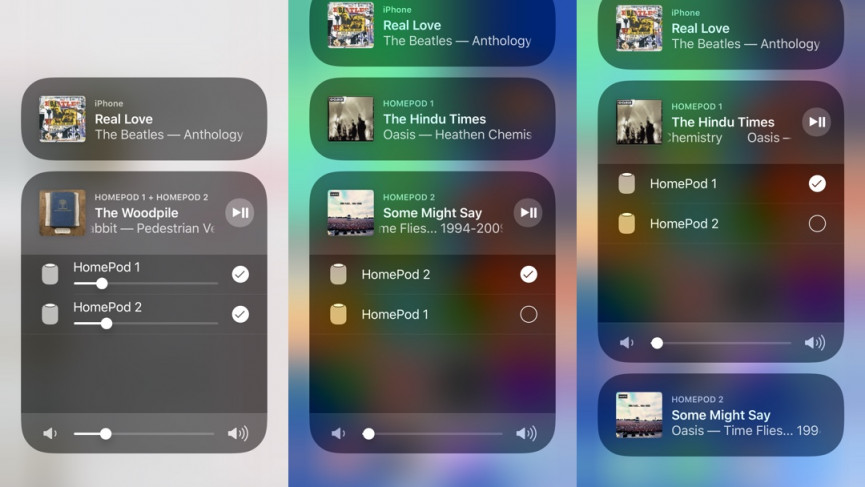Como configurar os modos estéreo e multi-sala do Apple HomePod
Uma grande parte do lançamento do HomePod Mini foi a Apple reforçando suas credenciais como especialista em áudio em várias salas para enfrentar a Sonos e companhia.
A Apple lançou seu ataque de áudio em várias salas em maio de 2018, quando lançou o iOS 11.4 na natureza.
Isso porque o iPhone / iPad – junto com alguns softwares HomePod 11.4 – trouxe o AirPlay 2 para as massas depois de uma longa espera.
Avanço rápido de alguns anos e uma configuração de alto-falante multi-room consistindo de HomePods, HomePod Minis e outros alto- falantes AirPlay 2 nunca foi tão fácil, nem mais acessível, de configurar.
Pequeno e grande: Apple HomePod vs HomePod Mini
Os usuários agora podem sincronizar vários dispositivos Apple HomePod; criando pares de HomePod estéreo e configurando o áudio de várias salas.
O AirPlay 2 não apenas permite a transferência de músicas entre os cômodos, mas também permite que você os reproduza em todos os cômodos ao mesmo tempo em qualquer dispositivo iOS, Apple TV ou HomePod – e tudo pode ser alimentado por Siri também.
E, se você tiver um par de HomePods na mesma sala, também é possível criar uma configuração de alto-falante estéreo esquerdo / direito – embora esteja ciente de que você só pode criar pares estéreo dedicados de HomePods ou HomePod Minis; você não pode ter um de cada em um par.
Como criar um par HomePod estéreo
Os puristas da música dirão para você ignorar os sons de 360 graus e similares – para a melhor experiência musical, você precisa de uma configuração estéreo adequada, com um par esquerdo e direito fornecendo os sons pretendidos pelos artistas (bem, seus produtores).
A boa notícia, com alguns HomePods ou HomePod Minis, é que você não precisará ficar mexendo no fio do alto-falante – o AirPlay 2 cuida de tudo sem fio.
-
Se você estiver configurando um novo HomePod e optar por adicioná-lo a uma sala onde já existe um HomePod, verá um pop-up perguntando se deseja criar um par estéreo.
-
Se você já tiver dois HomePods em uma sala, abra o aplicativo Home, pressione e segure o ícone do HomePod e toque em ‘Detalhes'.
-
Toque em ‘Criar par estéreo…' e selecione os HomePods a serem incluídos.
-
Configure o alto-falante qual será o esquerdo e qual será o direito realizando um simples teste de tom. Toque no botão laranja para trocá-los se estiverem do lado errado.
É isso – está tudo pronto, você criou com sucesso um par de alto-falantes estéreo. O par será essencialmente tratado como um alto-falante HomePod, portanto, qualquer música que você pedir à Siri para tocar ou selecionar no Centro de Controle do iPhone será reproduzida em ambos no modo estéreo.
Você não pode simplesmente reproduzir um enquanto eles estão emparelhados, mas pode desemparelhar tocando na opção ‘Desagrupar acessório' no aplicativo Home.
Como configurar os alto-falantes multi-room do HomePod
Na verdade, você não precisa configurar nada para aproveitar ao máximo as habilidades de várias salas que o AirPlay 2 trouxe para a festa do HomePod 2.
Depois de configurar com sucesso um alto-falante HomePod e ele aparecer em seu aplicativo Home, você pode simplesmente pedir à Siri para tocar música de um determinado alto-falante (ou sala). Basta dizer algo como "Ei, Siri, toque Bluetones na cozinha" ou "Ei, Siri, toque minha lista de reprodução dos anos 80 na sala de jantar e no quarto" e você estará longe.
Rivais: HomePod v Sonos One
Você pode até ficar supercomplexo com a Siri, configurando diferentes músicas em diferentes salas – em diferentes níveis de volume. Algo como "Hey Siri, toque Frightened Rabbit na cozinha em 70% e minha lista de reprodução de músicas tristes no escritório em 30%" não causará nenhum incômodo ao assistente digital da Apple.
Você pode, é claro, agrupar alto-falantes e controlar a reprodução usando o botão AirPlay no Apple Music ou no Control Center também – confira nosso guia para controlar seu Apple HomePod usando seu iPhone para obter mais detalhes.
Esteja ciente, porém, embora os HomePods agrupados em uma configuração de várias salas sejam bastante integrados e você não notará nenhuma latência ou atraso, o mesmo não pode ser dito para adicionar dispositivos que não sejam da Apple a um grupo AirPlay.
Não é tão ruim, mas definitivamente também não está perfeitamente sincronizado.